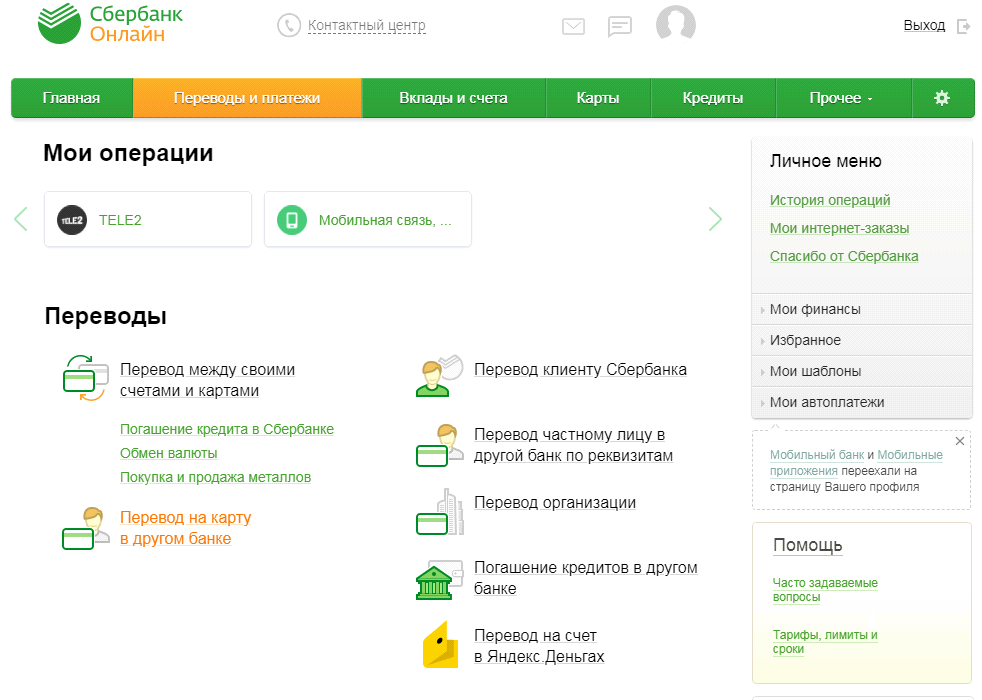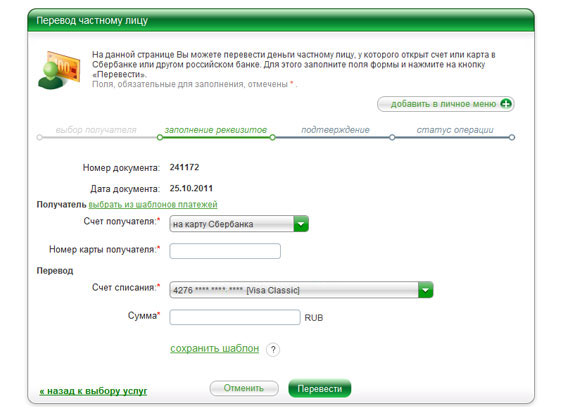Содержание
Система быстрых платежей Сбербанк Бизнес — как подключить СБП для СБЕРа
Система быстрых платежей позволяет моментально принимать оплату от клиентов и экономить на комиссии. Отправленные по СБП деньги моментально поступают на расчетный счет получателя. В качестве идентификатора получателя платежа используется QR-код. Рассмотрим, как бизнесмену подключиться к СБП в Сбербанке, и какое оборудование понадобится для приема оплаты.
Как работает Система быстрых платежей
СБП разработана Центробанком России и Национальной системой платежных карт. Подключение бизнеса к СБП позволяет предложить клиентам новый удобный способ оплаты. Чтобы оплачивать товары и услуги, клиенту нужен только смартфон. Для платежей не требуется банковская карта и терминал для эквайринга.
К июню 2022 года участниками СБП стали более 200 банков. Из них более 150 банков оказывают услуги для бизнеса. Крупнейшим из банков, работающих с СБП, является Сбербанк, у него более 98 миллионов клиентов в России. Перевод денег на счет, открытый в Сбербанке, будет выполнен, если у клиента открыт счет в одном из банков, подключенных к СБП.
Перевод денег на счет, открытый в Сбербанке, будет выполнен, если у клиента открыт счет в одном из банков, подключенных к СБП.
Размер комиссии
За переводы через СБП взимается комиссия, но ее размер в 4-5 раз меньше, чем при эквайринге. Когда клиенты расплачиваются карточками, средняя комиссия равна 2,3 % от суммы.
Комиссия при приеме переводов зависит от направления деятельности. Минимальную комиссию в размере 0,4% от суммы перевода уплачивают:
- магазины с товарами повседневного спроса;
- компании, оказывающие транспортные услуги;
- аптеки и магазины, где продают лекарства и БАДы;
- медицинские и образовательные учреждения;
- страховые и управляющие агентства;
- предприятия сферы жилищно-коммунального хозяйства;
- инвестиционные, пенсионные, благотворительные фонда;
- компании, оказывающие почтовые, коммуникационные, информационные услуги.
Организации, которые не входят в этот список, платят комиссию 0,7% от суммы перевода. Размер комиссии является фиксированным.
Размер комиссии является фиксированным.
Преимущества сервиса
Деньги зачисляются на счет через 15 секунд после того, как клиент подтвердит отправку перевода. При приеме платежей через терминал деньги зачисляются на счет в течение 2-3 дней. Отсутствие кассового разрыва упрощает ведение отчетности и управление финансами.
Возможность оплатить покупки, используя смартфон, повышает лояльность покупателей. Многие люди не привыкли носить с собой банковские карты или наличные. Пользоваться телефоном для оплаты намного удобнее и безопаснее.
Низкая комиссия за переводы (0,4% или 0,7%) позволяет уменьшить расходы на ведение бизнеса. До 1 июля 2022 года представители малого и среднего бизнеса получают компенсацию расходов на комиссию в полном объеме. Компенсация выплачивается согласно Постановлению № 1103 от 30 июня 2021 года.
В первую неделю месяца Сбербанк подает в Минэкономразвития данные о комиссии, уплаченной бизнесменами. Минэкономразвития возвращает Сбербанку деньги, а банк распределяет их между предпринимателями. Чтобы получить возврат, подавать заявку не нужно, банк проводит расчеты самостоятельно. Процесс оформления компенсации занимает до 32 рабочих дней.
Чтобы получить возврат, подавать заявку не нужно, банк проводит расчеты самостоятельно. Процесс оформления компенсации занимает до 32 рабочих дней.
Валерия
Расскажем о возможностях дисплея QR-кода
для подключения магазина к СБП и сделаем выгодное предложение по ценам производителя!
Как подключиться к СБП через Сбербанк
Чтобы подключить бизнес к СБП через Сбербанк, достаточно оставить заявку на сайте банка или по телефону. После обработки заявки с вами свяжется менеджер, который даст все необходимые инструкции и будет контролировать ход процесса. Мы расскажем, как происходит подключение, в общих чертах.
Для подключения бизнеса потребуется:
- Открыть расчетный счет в Сбербанке (при отсутствии). Если у вас есть счет в Сбербанке, вы можете настроить прием платежей на имеющиеся реквизиты.
- Установить программное обеспечение, которое интегрируется с платежным сервисом. Вам может понадобиться обновить прошивку кассы до последней версии или установить новое ПО.

- Выбрать способ приема оплаты: по статическому или динамическому QR-коду, по ссылке или по кнопке.
Статический QR-код является общим для всех покупателей. В нем содержатся только реквизиты компании. QR-код можно распечатать на наклейках и разместить у каждой кассы. Чтобы оплатить товары или услуги, клиенты должны будут самостоятельно вводить сумму к оплате. Этот вариант удобен для разъездной торговли и для малого бизнеса с ограниченным бюджетом.
Динамические QR-коды формируются для каждой транзакции на основе статического кода. В нем зашифрованы не только реквизиты, но и сумма перевода. Покупателю остается проверить сумму и подтвердить перевод. Это техническое решение позволяет ускорить процесс оплаты и избежать ошибок при вводе суммы.
Оплата по кнопке подходит для интернет-магазинов. В этом случае клиенту не понадобится даже сканировать QR-код. При оформления заказа на сайте покупатель сможет нажать на кнопку, чтобы выбрать оплату по СБП. Далее ему понадобится выбрать банк из списка и подтвердить списание денег со счета.
Какое оборудование нужно для приема оплаты
Для приема оплаты по статическому QR-коду понадобится только онлайн-касса с подключенным модулем СБП. Но чтобы принимать оплату по динамическим QR-кодам, понадобится подключить к кассе выносной QR-дисплей.
Дисплей QR кода представляет собой мини-компьютер: у него есть процессор, внутренняя и оперативная память, аккумулятор для работы в беспроводном режиме. Мы рекомендуем использовать дисплей MERTECH QR-PAY для показа динамических кодов.
Преимущества дисплея MERTECH QR-PAY:
- Производительный процессор ARM Cortex A 4.
- Диагональ TFT-экрана 2.4 дюйма.
- Доступно подключение по USB и Bluetooth.
- Вандалоустойчивый корпус из прочных материалов.
- Маленький размер: 120/80/170 мм.
- Возможность брендирования лицевой панели.
Дисплей MERTECH QR-PAY работает с кассовыми программами и приложениями для генерации QR-кодов. Поддержка нашего дисплея была добавлена в базовый драйвер 1С. Он совместим и с другими товароучетными программами.
Он совместим и с другими товароучетными программами.
Как проводится оплата по QR-кодам в Сбербанке
Проведение оплаты не представляет сложностей ни для кассира, ни для клиента, который умеет пользоваться мобильным банком. Для примера мы рассмотрим, как происходит оплата товаров в розничном магазине с помощью динамического QR-кода:
- Кассир сканирует этикетки товаров и формирует чек.
- Он выбирает СБП в качестве способа оплаты и подтверждает сумму.
- Кассовое приложение генерирует динамический QR-код.
- Покупатель открывает мобильное приложение «Сбербанк Онлайн».
- Клиент выбирает способ оплаты «по QR или штрих-коду».
- Он наводит камеру смартфона на экран, проверяет сумму и подтверждает платеж.
Возврат за покупки, оплаченные по СБП, оформляется через эту платежную платформу. У кассира есть возможность выбрать этот способ в меню онлайн-кассы. Деньги зачисляются на счет клиента в течение 15 секунд.
Как подключиться к СБП физическому лицу
Напоследок расскажем, как подключится к СБП в Сбербанке физическому лицу, чтобы оплачивать товары и услуги телефоном. Подключение к СБП доступно только в мобильной версии «Сбербанк Онлайн». Через десктопную версию настроить подключение не получится.
Подключение к СБП доступно только в мобильной версии «Сбербанк Онлайн». Через десктопную версию настроить подключение не получится.
Пошаговая инструкция по подключению:
- Войдите в аккаунт в приложении «Сбербанк Онлайн».
- Перейдите в раздел «Профиль».
- Выберите функцию «Настройки».
- Активируйте строку «Система быстрых платежей (подключение к системе)».
- Подтвердите галочкой согласие на обработку личных данных.
- Нажмите кнопку «Подключить» для завершения процедуры.
Перед подключением стоит обновить приложение до последней версии. Сервис будет корректно работать на ОС iOS и Android версии 10.12 и выше. В настройках приложения можно включать и отключать исходящие и входящие переводы, а также возможность оплаты по QR-коду.
Подведем итоги
СБП является самой быстрой, удобной и безопасной платформой для безналичных расчетов.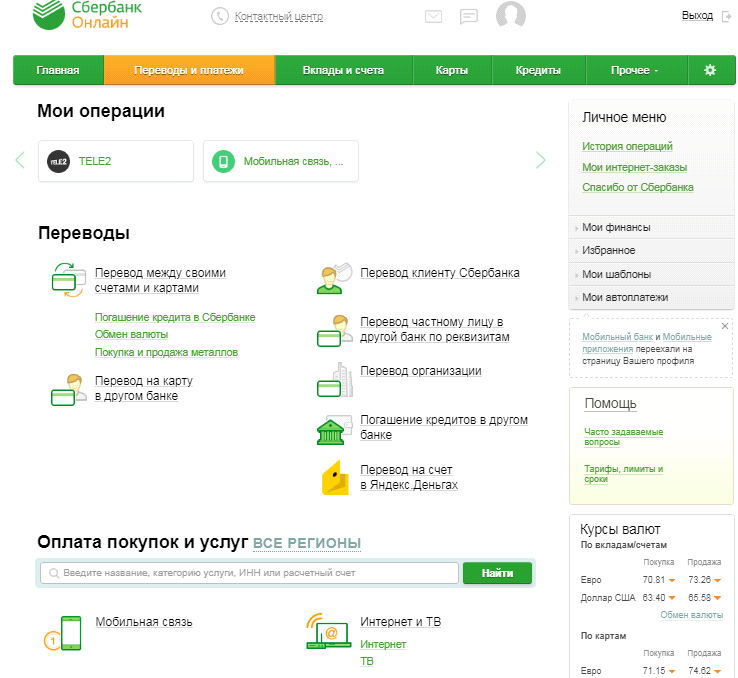 Эта технология приема оплаты подходит для всех направлений бизнеса. При приеме платежей можно экономить на комиссии и мгновенно получать оплату на расчетный счет. Чтобы уменьшить время на обслуживание одного клиента, следует работать с динамическими QR-кодами.
Эта технология приема оплаты подходит для всех направлений бизнеса. При приеме платежей можно экономить на комиссии и мгновенно получать оплату на расчетный счет. Чтобы уменьшить время на обслуживание одного клиента, следует работать с динамическими QR-кодами.
Дисплеи MERTECH QR-PAY разработаны для показа динамических QR-кодов. Они интегрируются почти с любыми кассовыми и товароучетными программами. Купить QR-дисплеи по низкой цене от производителя вы можете на сайте компании MERTECH. Доставка проводится по всей России. Мы помогаем подключить и настроить оборудование для начала приема оплаты по СБП.
Перевод в другой банк – Как перевести деньги из Альфа-Банка в другой банк
Наличие счёта в «Альфа-Банке» позволяет вам осуществлять переводы денежных средств в рублях в пользу физических и юридических лиц за считанные минуты через Интернет-банк «Альфа-Клик».
Для перевода средства клиенту стороннего банка потребуется указать номер счёта получателя, ИНН и БИК банка получателя.
Наименование получателя в данное поле вы должны ввести название юридического лица или ФИО (полностью) физического лица — получателя платежа. Например, ООО «Название организации» или Петров Юрий Борисович.
Номер счёта в данное поле вы должны ввести номер счёта получателя. Номер счёта состоит из 20 цифр.
ИНН Получателя — данное поле обязательно для заполнения для юридических лиц. Для физических лиц, в случае если ИНН получателю не присвоен, поле можно заполнить нулями.
БИК Банка Получателя. По мере того как вы будете набирать код, на экране появится список, из которого вы сможете быстро выбрать нужный банк, кликнув по нему мышкой: название банка, город и корреспондентский счёт заполнятся автоматически.
Назначение платежа — укажите назначение платежа. Указывается наименование товаров, работ, услуг, номера и даты документов (договоров, счетов и т. д.).
Всегда проверяйте наименование и банковские реквизиты получателя перед отправкой перевода.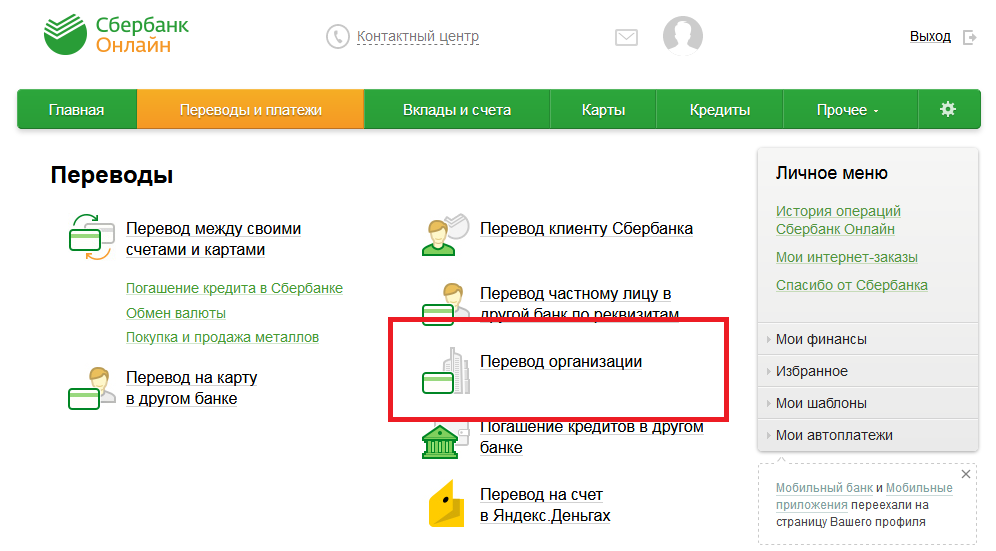 В случае, если вы укажете один из этих параметров неверно, ваши деньги будут временно заблокированы, но как только платеж будет проверен и отклонен, они вновь будут доступны для использования в любых целях.
В случае, если вы укажете один из этих параметров неверно, ваши деньги будут временно заблокированы, но как только платеж будет проверен и отклонен, они вновь будут доступны для использования в любых целях.
За осуществление операции с вас будет списана комиссия в соответствии с тарифами. Комиссия взимается сверх суммы перевода. Вы можете не терять время на проведение операций, которые повторяются из раза в раз.
Если вы регулярно совершаете переводы одним и тем же клиентам сторонних банков, такие переводы можно сохранить и использовать как шаблоны. О работе с шаблонами читайте в разделе «Использование шаблонов».
Также вы можете настроить «Переводы по расписанию» для совершения постоянных переводов в сторонний банк. Например, вы можете настроить автоматический перевод для оплаты кредита в другом банке.
Тип операции
Максимальная
разовая сумма
Максимальная сумма
за день
Максимальная сумма в календарный месяц
Все ПУ и Категории (Категория 1 / Категория 2), за исключением перечисленных ниже
300 000
300 000
800 000
ПУ «Комфорт», «Комфорт!», «Комфорт+», «Комфорт Ultra», «Комфорт free», «Комфорт Ultra free».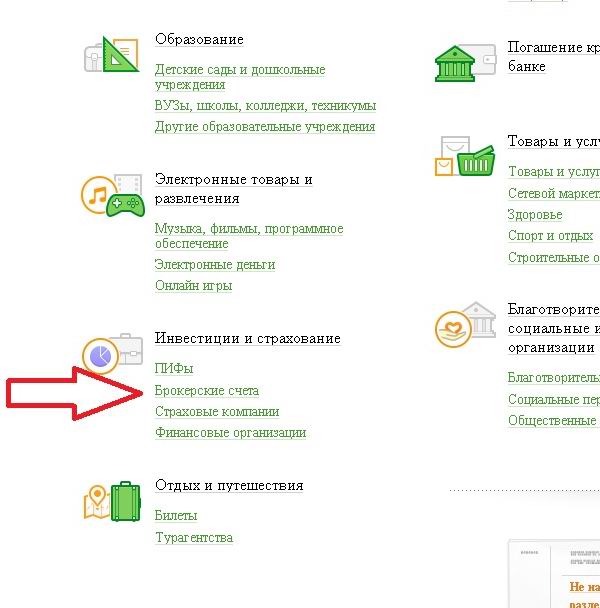 Карты, выпущенные в рамках Универсальной линейки карт (за исключением ПУ «Премиум»)
Карты, выпущенные в рамках Универсальной линейки карт (за исключением ПУ «Премиум»)
500 000
500 000
1 500 000
ПУ «Максимум», «Максимум+», «Максимум Ultra», «Максимум free», «Максимум Ultra free», ПУ «Премиум» в рамках Универсальной линейки карт
600 000
600 000
3 000 000
ПУ «А-Клуб»
600 000
1 400 000
6 000 000
*Тарифы действуют с 02.03.2020
Интернет-банкинг EagleNET | North Country Savings Bank
Войдите в систему EagleNET Online Banking, чтобы получить доступ к своим счетам в любое время и в любом месте. Просматривайте всю информацию о своей учетной записи, проверяйте баланс, историю транзакций, переводите средства, отправляйте деньги друзьям или родственникам с помощью платежной службы Popmoney™, оплачивайте счета онлайн и выполняйте другие банковские операции из своего офиса, дома или парка! Мы также предлагаем мобильный банкинг, чтобы вы могли совершать операции на ходу.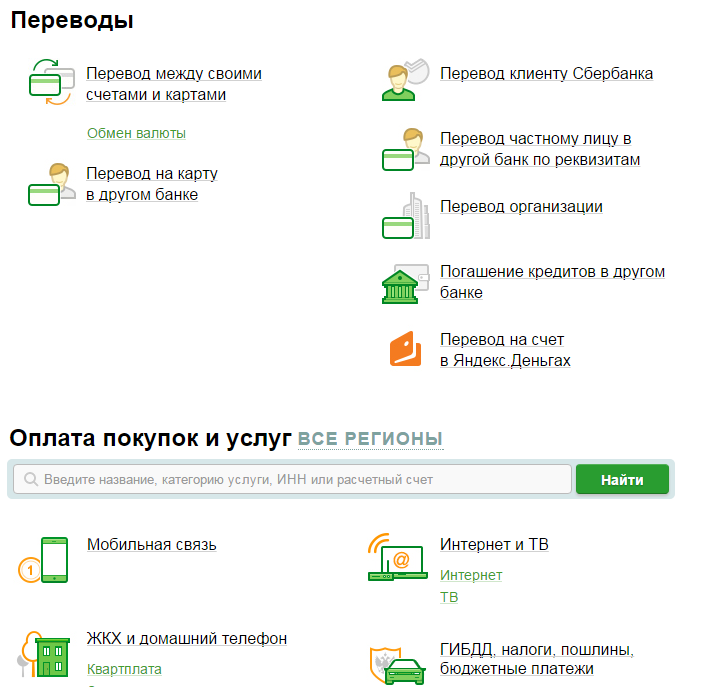
Зарегистрироваться в интернет-банкинге North Country Savings Bank очень просто. Все, что вам нужно, это ваш номер социального страхования, информация об учетной записи и водительские права. Не ждите еще один день, чтобы упростить свою жизнь. Зарегистрируйтесь для онлайн-банкинга и онлайн-оплаты счетов сегодня.
С помощью межбанковских переводов EagleNet вы можете переводить средства между North Country Savings Bank и другими финансовыми учреждениями США.
- Войдите в свою учетную запись EagleNET Online Bank.
- Перейдите на вкладку «Переводы» в верхней части экрана.
- Выберите «добавить межбанковский счет» в правой части синей панели в верхней части экрана.
- Заполните заявку, указав данные своего банка. (При регистрации расчетного счета обязательно приложите к заявлению аннулированный чек. При регистрации сберегательного счета обязательно укажите маршрутный номер вашего банка в заявлении.)
- Распечатайте заполненное заявление, подпишите его и отправьте по почте:
North Country Savings Bank
Attn: EagleNET Processing
127 Main Street
Canton, NY 13617
Мы свяжемся с вашим другим банком, чтобы проверить вашу информацию и отправить вам электронное письмо, когда услуга будет доступна. Как правило, для завершения процесса проверки требуется до недели после того, как мы получим вашу заявку.
Как правило, для завершения процесса проверки требуется до недели после того, как мы получим вашу заявку.
Межбанковский перевод Push
Межбанковский перевод «push» переводит деньги с вашего расчетного счета в North Country Savings Bank на счет в другом финансовом учреждении. Межбанковский перевод «push» будет дебетовать ваш счет в запланированную дату, и средства будут переведены через ACH в тот же день. Другое финансовое учреждение должно получить средства на следующий рабочий день. Участники должны предоставить два (2) рабочих дня для завершения межбанковского перевода.
Межбанковские переводы, запланированные на сегодняшнюю дату, будут списаны с вашего счета при выходе из сеанса EagleNET. Средства будут переведены через ACH на следующий рабочий день, а другое финансовое учреждение должно получить средства на следующий рабочий день. Для межбанковских переводов, запланированных на сегодняшнюю дату, вы должны подождать три (3) рабочих дня для завершения транзакции.
Межбанковский перевод Pull
Межбанковский перевод «pull» переводит деньги из другого финансового учреждения в North Country Savings Bank. «Вытягивающие» межбанковские переводы — это дебеты ACH, выданные другому учреждению. Вы должны подождать пять (5) рабочих дней, чтобы транзакция была завершена и зачислена на ваш счет в North Country Savings Bank.
«Сегодня — Пулы» инициированы после 15:00. Восточное время пропустит время отключения ACH этого дня и будет запущено на следующий рабочий день. При планировании «Сегодня — Пуллы» после 15:00. Восточное время, вы должны подождать шесть (6) рабочих дней для завершения перевода.
Внешние переводы | ДКУ
Переводы ACH на ваш счет DCU и обратно
Также известный как предварительно авторизованный дебет, снятие средств или платежи ACH, это удобный способ перевода денег между вашими счетами в DCU и вашими счетами в других финансовых учреждениях.
Каждая транзакция будет отображаться в ежемесячной выписке, электронной выписке и истории счета в Digital Banking.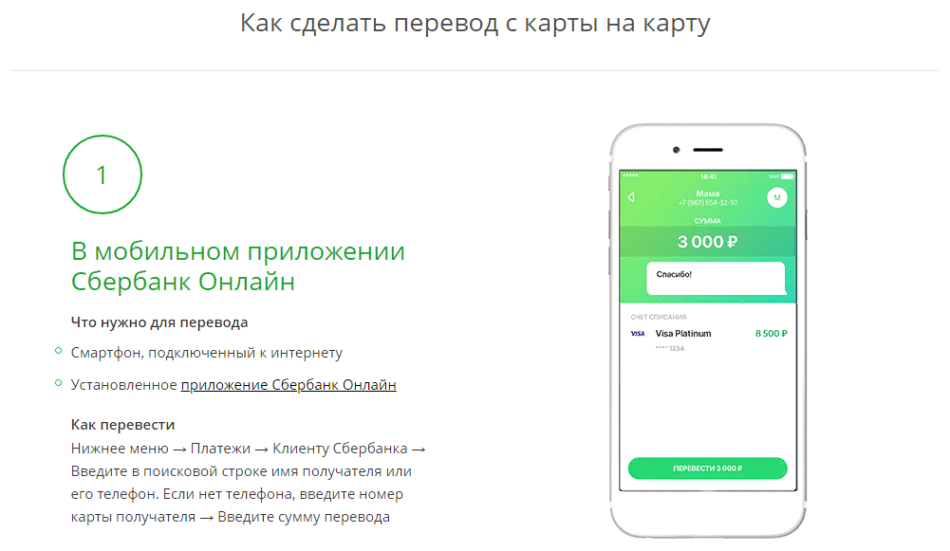 Эти переводы надежны и экономят ваше время.
Эти переводы надежны и экономят ваше время.
Убедитесь, что вы вычли эти переводы из баланса в вашем чековом реестре до фактической даты платежа, чтобы избежать перерасхода средств по вашему счету.
Как подключить внешний счет в цифровом банкинге:
- Войдите в свой цифровой банковский счет
- Нажмите « Подключить внешние учетные записи » (на компьютере) или символ « + » (на мобильном телефоне) на странице «Учетные записи», расположенной в верхней части страницы. Получите больше информации.
- Вы увидите всплывающее сообщение от Plaid: просмотрите их политику конфиденциальности и нажмите продолжить . Найдите свое учреждение, введите учетные данные, которые вы используете для входа в это конкретное учреждение, затем следуйте инструкциям, подтвердите свою личность и выберите учетную запись, которую вы хотите подключить.
- После подключения внешней учетной записи обязательно включите эту учетную запись для платежей.
 Щелкните многоточие рядом с учетной записью на странице «Учетные записи» (на компьютере) или щелкните подключенную учетную запись (на мобильном устройстве) и нажмите «9».0055 Включить учетную запись для платежей ».
Щелкните многоточие рядом с учетной записью на странице «Учетные записи» (на компьютере) или щелкните подключенную учетную запись (на мобильном устройстве) и нажмите «9».0055 Включить учетную запись для платежей ».
Как настроить автоматический регулярный перевод менее чем за минуту:
Рабочий стол
- Войдите в свой цифровой банковский счет
- Выберите вкладку Переместить деньги и нажмите Перевести деньги или перейдите в раздел Счета и выберите счет, с которым вы хотите совершить транзакцию, и нажмите Перевод
- Выберите свой Из и На аккаунтов и введите сумму , которую вы хотите перевести
- Выберите параметр Частота , , если повторяющийся перевод, введите период времени, когда автоматические переводы будут продолжаться в течение
- Выберите Дату передачи и добавьте необязательную Памятку
- Нажмите «Далее», просмотрите свой перевод и нажмите Сделать перевод , чтобы завершить запрос.

Мобильный
- Войдите в мобильное приложение Digital Banking
- Выберите вкладку Переместить деньги и нажмите Перевести деньги или перейдите в раздел Счета и выберите счет, с которым вы хотите совершить транзакцию, а затем выберите Входящий перевод или Перевод исходящий
- На вкладке Переместить деньги выберите свою учетную запись На , выберите, будет ли это Одноразовый перевод или на Настройка автоматических переводов , выберите Со счета введите Сумма вы хотите перевести
- Выберите частоту , Дата перевода , если настройка Автоматические переводы введите период времени, когда автоматические переводы будут продолжаться в течение
- Коснитесь, чтобы просмотреть запрос на передачу и добавить необязательную Заметку , затем коснитесь , чтобы отправить , чтобы завершить запрос.

Как настроить перевод лицу, не являющемуся членом DCU, с помощью Pay a Person в Digital Banking:
Рабочий стол
- Войдите в свою учетную запись Digital Banking.
- Выберите вкладку Переместить деньги .
- Нажмите Pay a Person , чтобы отправить деньги друзьям, родственникам и знакомым.
- Выберите Добавить не члена DCU , заполните форму Получателя и нажмите Сохранить.
- Щелкните имя получателя, затем Далее , выберите счет для оплаты Из , сколько вы хотите перевести, Периодичность (если делает повторяющийся перевод, введите период времени, в течение которого автоматические переводы будут продолжаться) , Дата платежа, и добавьте необязательный Памятка.


 Щелкните многоточие рядом с учетной записью на странице «Учетные записи» (на компьютере) или щелкните подключенную учетную запись (на мобильном устройстве) и нажмите «9».0055 Включить учетную запись для платежей ».
Щелкните многоточие рядом с учетной записью на странице «Учетные записи» (на компьютере) или щелкните подключенную учетную запись (на мобильном устройстве) и нажмите «9».0055 Включить учетную запись для платежей ».